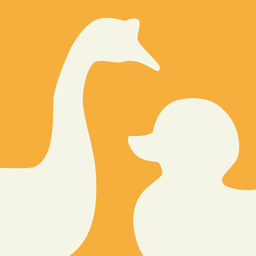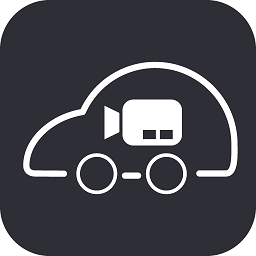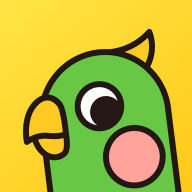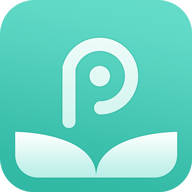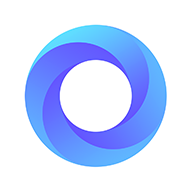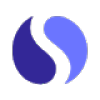精通AutoCAD:三维建模实战教程与精彩实例
作者:佚名 来源:未知 时间:2025-06-04

在当今的工程设计领域,AutoCAD作为一款强大的计算机辅助设计软件,被广泛应用于二维绘图和三维建模。对于许多设计师和工程师而言,掌握AutoCAD的三维建模功能不仅能够提升工作效率,更能拓宽设计思路,实现更加复杂和精细的设计作品。今天,我们就通过一个实例教程,带你轻松掌握AutoCAD的三维建模技巧,让你的设计世界更加丰富多彩。

首先,我们需要打开AutoCAD软件,并进入主窗口。在右下方位置,点击“设置”按钮,切换工作空间为“三维建模”。切换完成后,你会看到各种工具栏弹出,这些工具栏将伴随你整个建模过程。你可以根据自己的需要,摆放或关闭这些工具栏,以确保画图界面整洁且不影响操作。
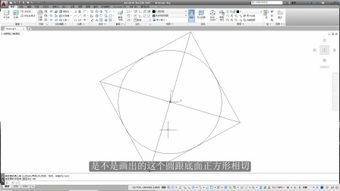
现在,让我们从一个简单的三维建模实例开始。假设我们需要设计一个由圆柱体和圆锥体组合而成的简单模型。
第一步:绘制圆柱体
1. 选择常用工具栏中的“圆柱体”工具。快捷命令为“CYLINDER”,你也可以在工具栏中直接点击图标来调用该工具。
2. 根据提示,指定圆柱体的底面中心点。在绘图区任意位置点击,作为圆柱体的底面中心点。
3. 指定底面半径。假设我们需要的圆柱体底面半径为50mm,在命令行中输入“50”,然后回车确认。
4. 指定圆柱体的高度。假设我们需要的高度为100mm,在命令行中输入“100”,然后回车确认。
此时,一个底面半径为50mm、高度为100mm的圆柱体就绘制完成了。
第二步:绘制圆锥体
1. 选择常用工具栏中的“圆锥体”工具。快捷命令为“CONE”,在工具栏中也可以找到该工具。
2. 同样地,根据提示指定圆锥体的底面中心点。为了与圆柱体组合,我们可以选择与圆柱体底面中心点相同的位置。
3. 指定底面半径。由于我们想要圆锥体与圆柱体底面相匹配,因此底面半径同样为50mm,输入“50”后回车确认。
4. 指定圆锥体的高度。假设我们需要的高度为50mm,输入“50”后回车确认。
现在,一个底面半径为50mm、高度为50mm的圆锥体就绘制完成了。
第三步:组合模型
1. 将圆柱体和圆锥体移动到合适的位置,以便它们能够组合成一个完整的模型。你可以使用“移动”命令(快捷命令为“M”)来移动对象。
2. 选择圆柱体,然后指定移动基点(例如圆柱体的底面中心点),再指定移动目标点(例如圆锥体的底面中心点上方,使圆柱体与圆锥体底面相接)。
3. 同样地,选择圆锥体,并移动到合适的位置。由于我们之前已经将圆锥体的底面中心点与圆柱体的顶面中心点对齐,因此这一步可能不需要额外的移动操作。
现在,一个由圆柱体和圆锥体组合而成的简单模型就完成了。
第四步:优化模型
1. 为了使模型更加美观和精细,我们可以对圆柱体和圆锥体的交接处进行倒角处理。选择常用工具栏中的“倒角”工具(快捷命令为“CHAMFER”),然后按照提示选择需要倒角的边。
2. 在命令行中输入倒角距离,例如“5”,然后回车确认。此时,所选边将被倒角处理,形成一个平滑的过渡。
第五步:查看三维效果
1. 绘制完成后,我们可以通过输入命令“3DO”来查看三维效果。这个命令将启动AutoCAD的三维动态观察器,允许你从不同角度观察模型。
2. 使用鼠标和键盘上的方向键来控制观察角度和旋转速度。你可以缩放、平移和旋转模型,以便从不同角度查看其细节。
3. 如果需要退出三维动态观察器,可以输入命令“PLAN”并选择“当前UCS”作为视图方向。这将恢复到二维视图模式。
第六步:保存和导出模型
1. 完成所有建模和编辑操作后,不要忘记保存你的模型。使用“保存”命令(快捷命令为“SAVE”)或点击工具栏中的“保存”图标来保存文件。
2. 如果你需要将模型导出为其他格式(例如STL、OBJ等),可以使用AutoCAD的“导出”功能。在文件菜单中选择“导出”,然后选择所需的文件格式和导出选项。
至此,我们的AutoCAD三维建模实例教程就完成了。通过这个简单的实例,我们学会了如何绘制圆柱体和圆锥体,并将它们组合成一个完整的模型。同时,我们还了解了如何优化模型、查看三维效果以及保存和导出模型的基本操作。
当然,AutoCAD的三维建模功能远不止于此。它还提供了丰富的工具和命令,允许你创建更加复杂和精细的三维模型。例如,你可以使用“长方体”、“球体”、“楔体”等工具来绘制其他基本几何体;使用“布尔运算”(如并集、交集、差集)来组合或分割模型;使用“网格”和“曲面”工具来创建复杂的曲面模型;以及使用“材质”和“灯光”工具来增强模型的真实感和视觉效果。
掌握这些高级功能和技巧将帮助你进一步提升AutoCAD三维建模的能力,并创造出更加令人惊叹的设计作品。无论你是初学者还是经验丰富的设计师,都可以通过不断学习和实践来不断提高自己的技能水平。
现在,你已经掌握了AutoCAD三维建模的基本操作和方法。接下来,不妨尝试自己设计一些简单的三维模型,并不断探索和尝试AutoCAD提供的各种工具和命令。相信在不久的将来,你一定能够成为AutoCAD三维建模的高手,并在设计领域取得更加辉煌的成就!
- 上一篇: 《雷曼:起源》——如何与好友共赴双人冒险之旅?
- 下一篇: 如何轻松查询苹果手机序列号